在庫確認倉庫データ
在庫確認倉庫データ
倉庫に保管している商品を下記より一覧にてご確認いただくことが可能です。
中央株式会社ではホームページ上から簡単にご覧頂くことができるサービスを提供しております。
これはご契約者様専用のサービスとなりますが下記よりサンプル画面をご覧いただけます。

sample
サンプル
①サンプル用ユーザー名、パスワードを取得する
下記フォームに必要事項をご入力のうえ、送信ボタンを押してください。後ほど入力されたEメールアドレスに宛にお送りさせていただきます。
なお、サンプル用ユーザー名、パスワードは定期的に変更する可能性があります。
②ログインする
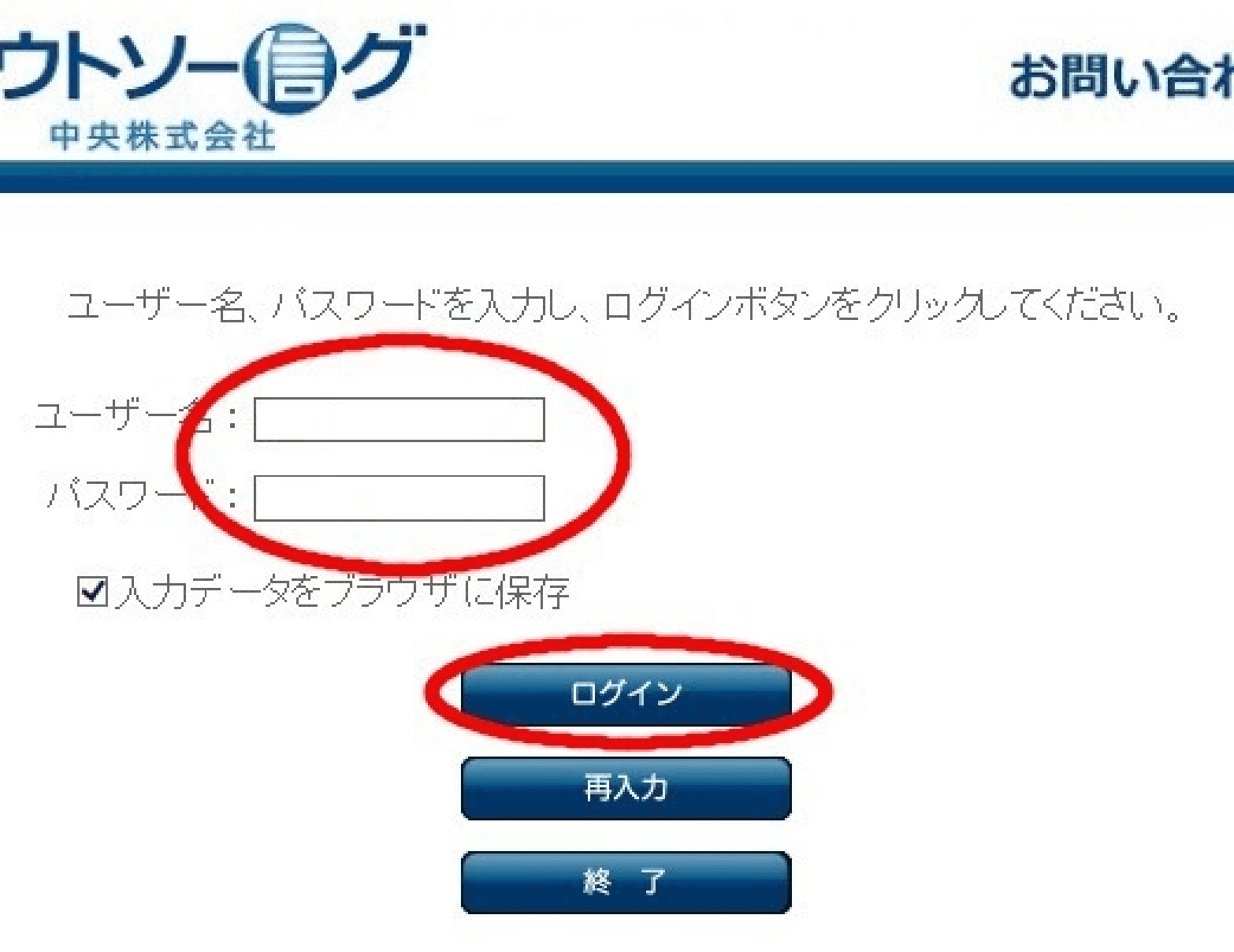
まずログインを行います。ユーザー名、パスワードを入力し、ログインボタンをクリックしてください。
ご契約時には御社専用のユーザー名、パスワードを発行致します。
③得意先を選択する
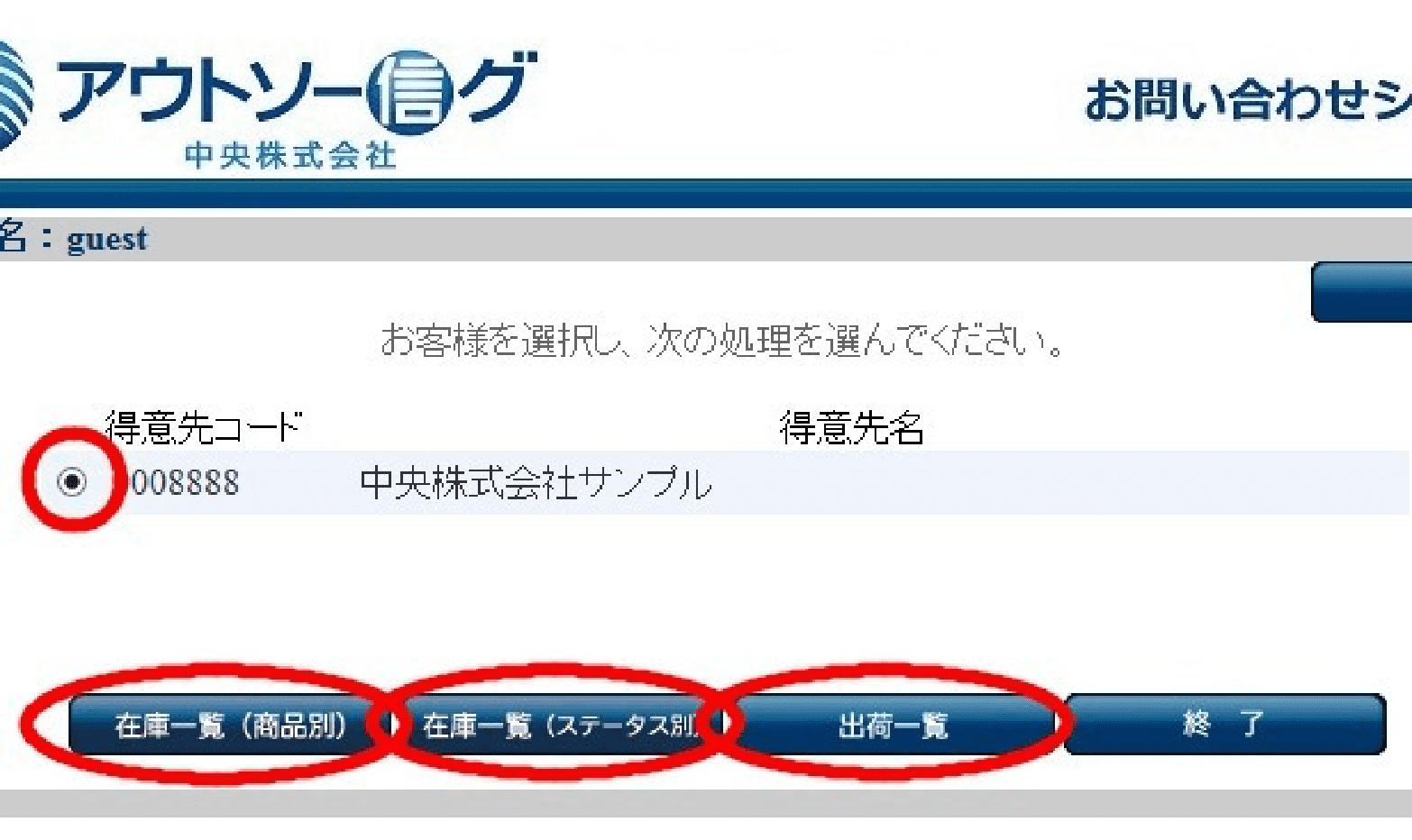
次に得意先を選択してください。サンプル画面では「中央HP在庫確認連携用」しか表示されません。
その後、確認をしたい内容のボタンをクリックしてください。
④ - 1 在庫一覧(商品別)を表示する
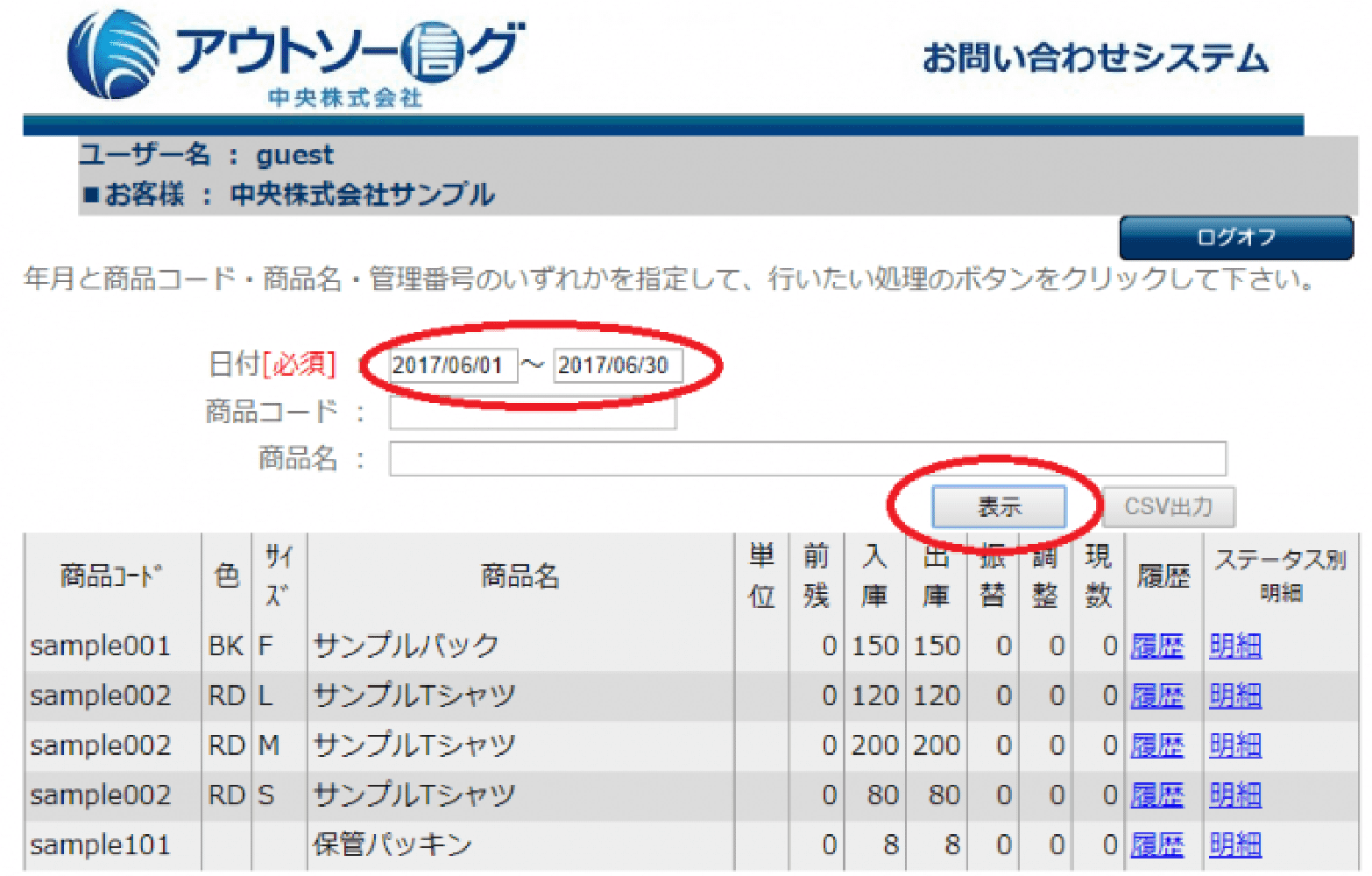
ある”期間内”における商品ごとの「入庫数・出庫数・在庫数の合計」や「在庫数」を表示します。
期間を入力して、「表示」ボタンをクリックしてください。その結果が一覧となって表示されます。
また、CSVとしてデータを吐き出したり、商品ごとの詳細な入出庫履歴やステータス別在庫(④-2参照)を調べることもできます。
④ - 2 在庫一覧(ステータス別)を表示する
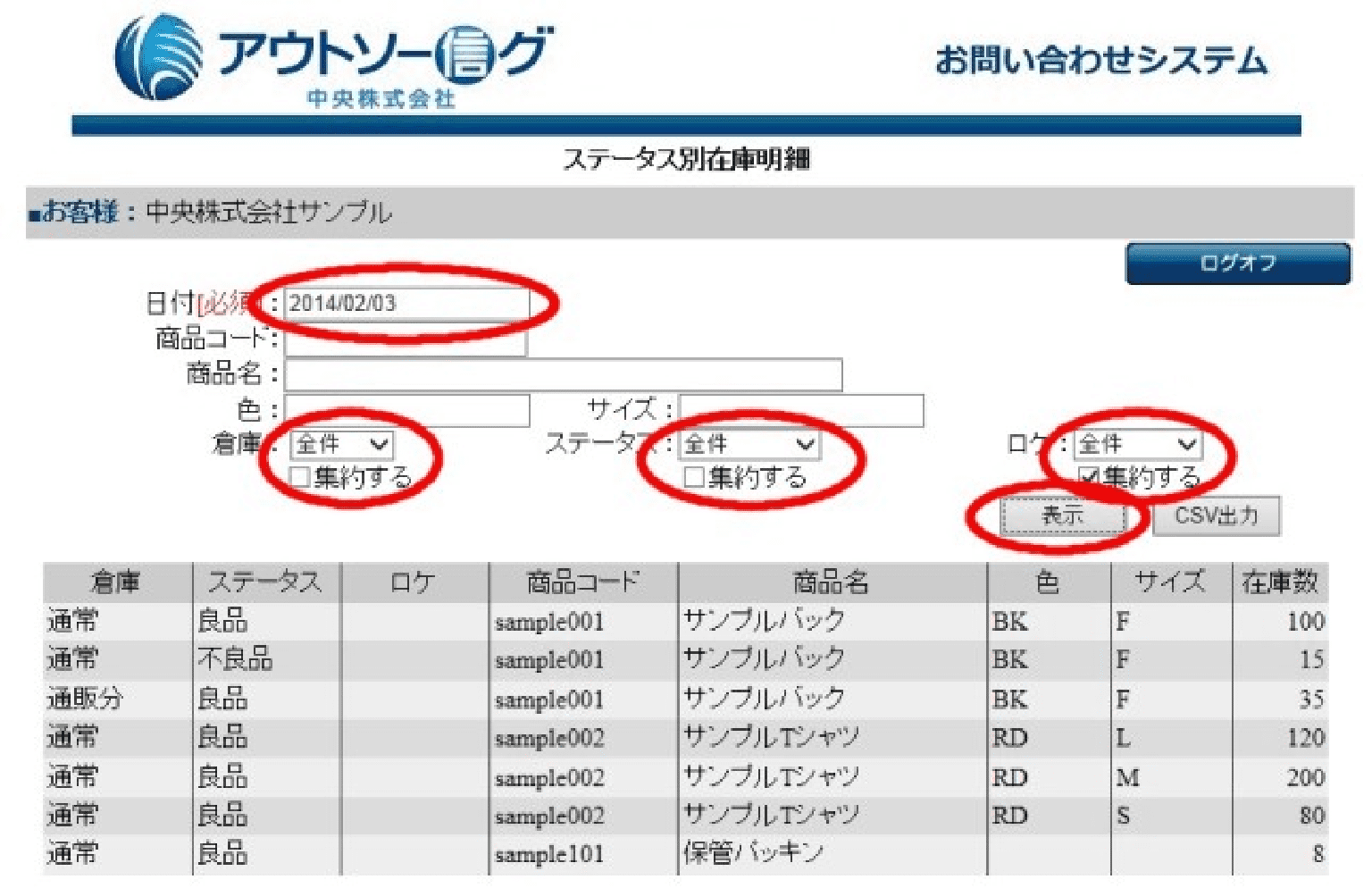
ある”日付時点”での、各ステータス(倉庫、ステータス、ロケ)ごとの在庫数を表示します。
日付を入力して、「表示」ボタンをクリックしてください。その結果が一覧となって表示されます。
さらに必要に応じて倉庫、ステータス、ロケにて絞り込み検索が行えます。なお、それぞれ「集約する」にチェックが入っていると、該当項目は合計しての表示(ステータス別ではない)になります。
各ステータスは商品のロケーション管理に使ったり、良品と不良品の数量を明確にしたり、同じ品番の商品であっても通販分と卸分で在庫を分けたり、など色々な管理に役立てることができます。
また、CSVとしてデータを吐き出すこともできます。
④ - 3 出荷一覧を表示する
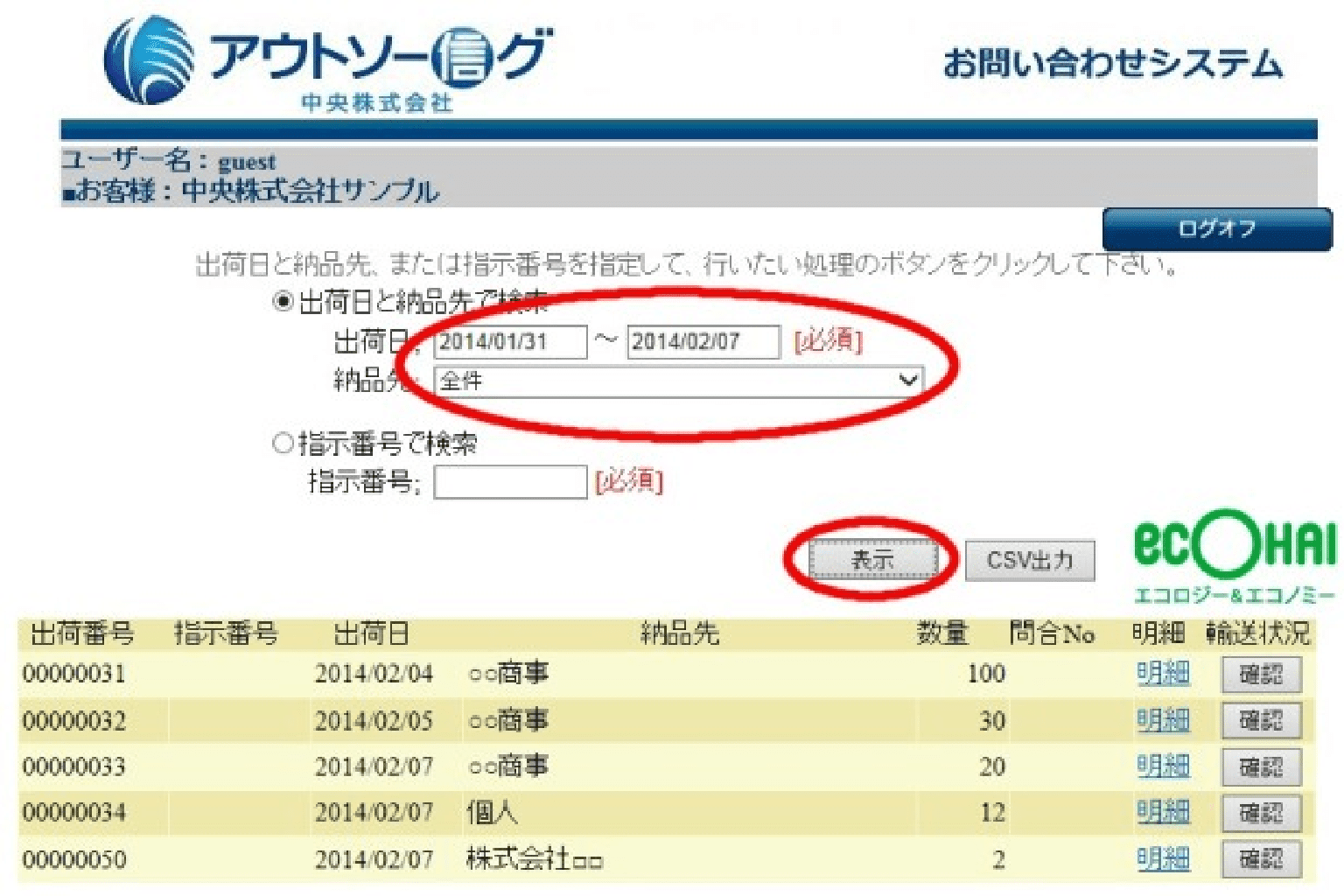
ある”期間内”での出荷履歴を表示します。 期間を入力して、「表示」ボタンをクリックしてください。その結果が一覧となって表示されます。
また、納品先を指定して(絞り込んで)検索することもできます。
さらに、各出荷内容の明細を確認したり、佐川急便での輸送状況もご確認して頂けます。(ただし、サンプルでは輸送状況のボタンは機能していません)
また、CSVとしてデータを吐き出すこともできます。
contact
